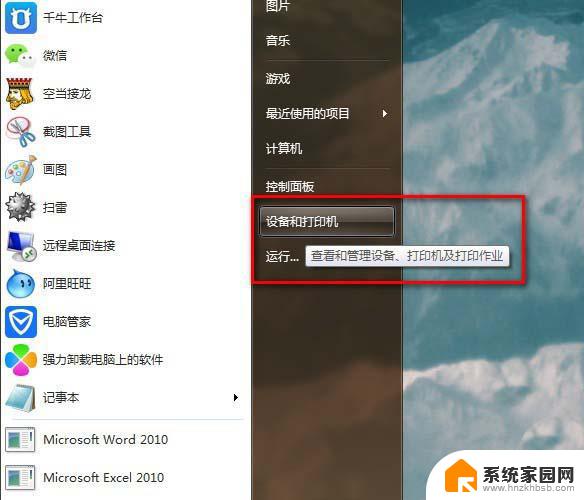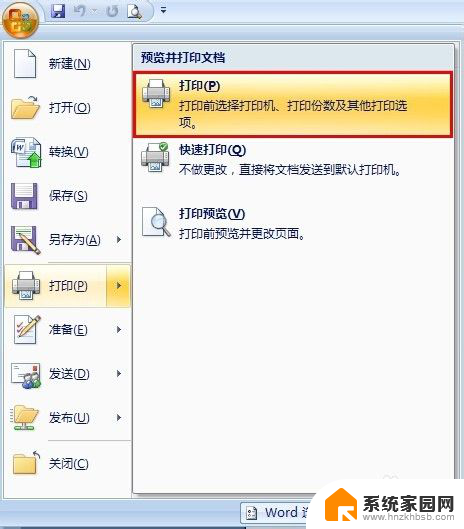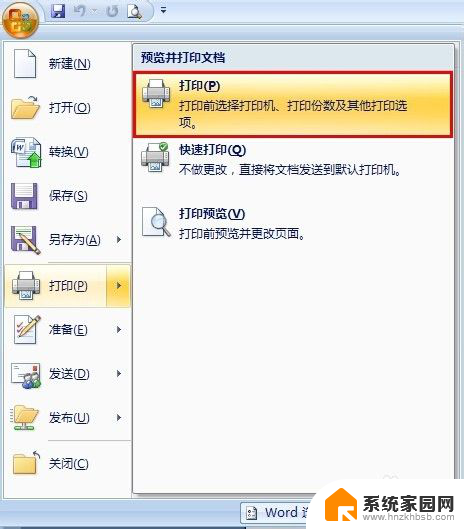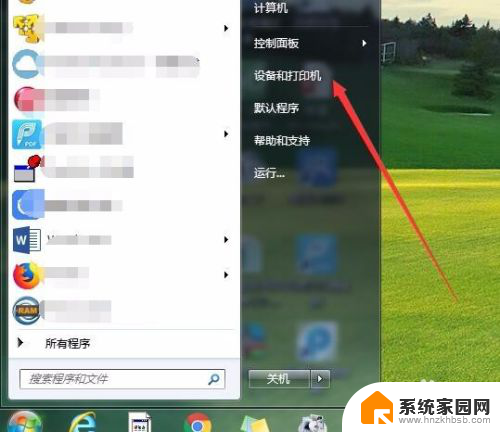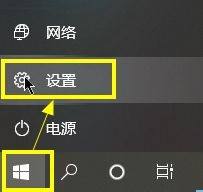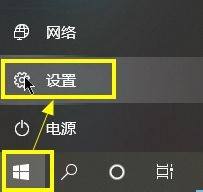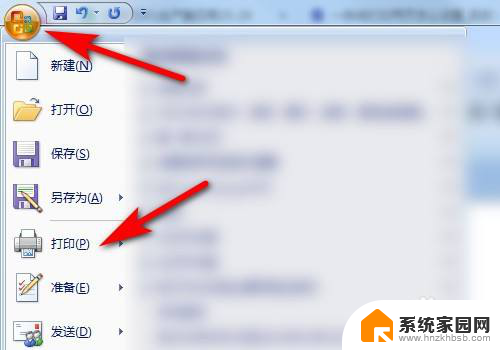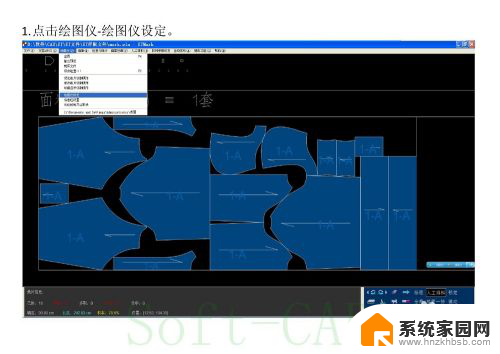14*24纸打印怎么设置 打印机如何适配24.1*14的打印纸
在日常生活和办公中,打印纸的规格种类繁多,其中24.1*14的打印纸也是常见的一种尺寸,当我们需要在打印机上使用这种规格的纸张时,就需要进行相应的设置和适配。如何在打印机上正确设置并适配24.1*14的打印纸,是许多人在使用打印设备时所面临的问题之一。通过正确的操作和设置,可以确保打印效果更加清晰和准确,提高工作效率和打印质量。接下来我们将介绍如何在打印机上进行设置和适配,以便更好地应对使用24.1*14的打印纸的需求。
方法如下:
1.点击开始,选择打印机和传真。
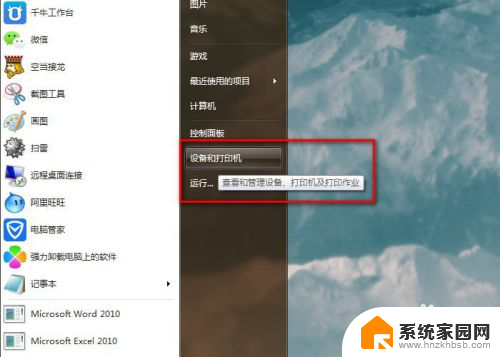
2.单击打印机,会在上面的菜单栏中出现“打印服务器属性”。
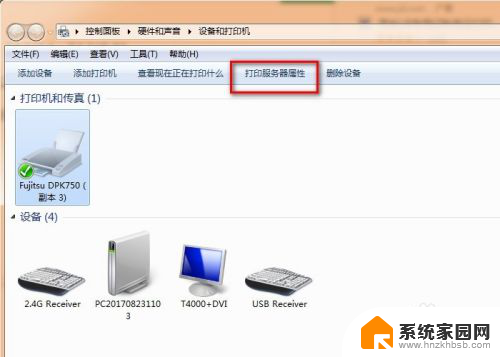
3.在创建新格式前勾选后填入新的表格名, 如出库单等,我直接输的尺寸作为表格名。
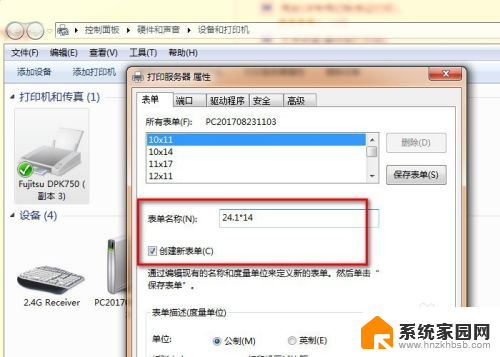
4.在表单描述里纸张大小填写您所使用的打印纸的每份的尺寸,单位是厘米,设置好后点击确定。
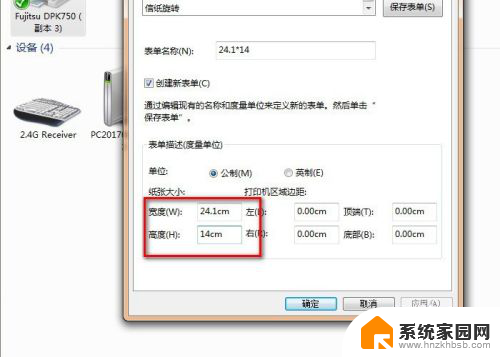
5.在打印机上单击右键点击“打印机属性”。

6.在常规项中的下方点击打印首选项。
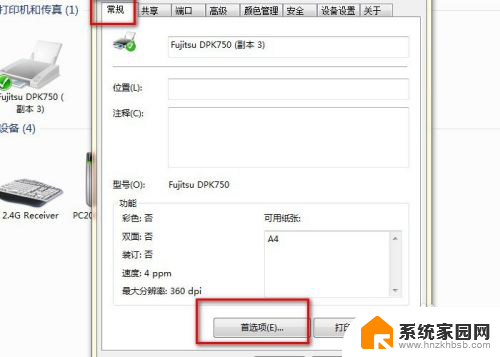
7.然后点击高级选项,在纸张/输出的纸张规格中选择刚添加的纸型名称。点击确定,再次确定。
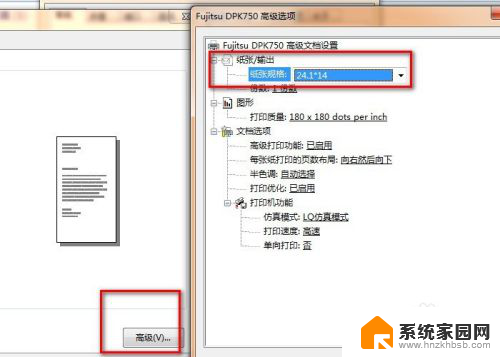
8.点击“设备设置”,在“滚动进纸器”中选择刚添加的纸型名称,点击确定。
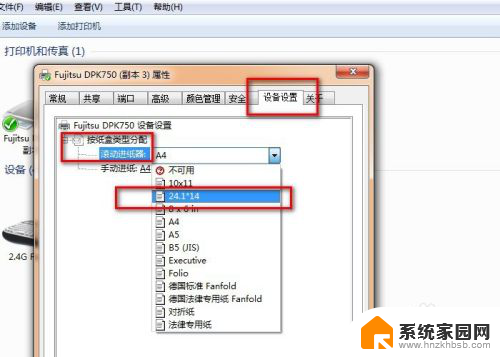
以上是关于如何设置14*24纸打印的全部内容,如果有遇到相同问题的用户,可以参考本文中介绍的步骤进行修复,希望这对大家有所帮助。